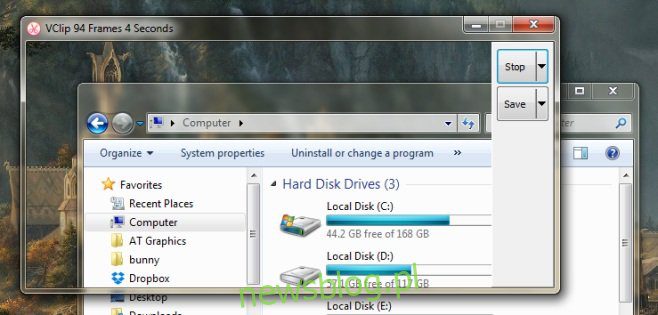
Các ứng dụng ghi lại màn hình không còn là hiếm và thật dễ dàng tìm thấy một ứng dụng ghi lại các bản ghi lại màn hình mà không giới hạn thời gian quay video. Bạn thực sự tha hồ lựa chọn khi chọn ứng dụng và VClip là một ứng dụng ghi lại màn hình khác mà bạn nên xem xét. Ứng dụng nổi bật bằng cách cung cấp cho người dùng nhiều lựa chọn định dạng đầu ra. Nó hỗ trợ lưu ở định dạng MP4, OGG, WEBM, AVI và GIF. Trong khi các định dạng MP4 và GIF đang trở nên phổ biến trong các ứng dụng hiển thị màn hình, thì các định dạng khác lại rất hiếm. Ứng dụng sử dụng FFMPEG để mã hóa video và đầu ra, bất kỳ định dạng nào bạn chọn, đều rất xuất sắc. VClip cũng cho phép bạn chọn tốc độ khung hình để ghi. Nó đi kèm với ba cài đặt tốc độ khung hình để lựa chọn.
Mở VClip và thay đổi kích thước cửa sổ xung quanh khu vực trên màn hình mà bạn muốn ghi. Trước khi bạn nhấp vào “Ghi”, hãy mở menu thả xuống bên cạnh nút Ghi và chọn một trong ba tốc độ khung hình, 15 khung hình/giây, 25 khung hình/giây và 30 khung hình/giây mà bạn muốn ghi.
Khi quá trình ghi kết thúc, nhấp vào nút “Lưu” để lưu bản ghi màn hình ở định dạng MP4. Nếu bạn muốn lưu nó ở một trong các định dạng được hỗ trợ khác, hãy nhấp vào menu thả xuống bên cạnh nút Lưu và chọn định dạng bạn muốn lưu, sau đó nhấp vào nút “Lưu”.
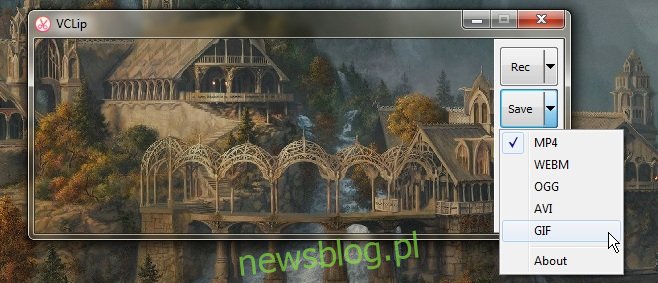
Bạn không thể đặt định dạng khác làm định dạng lưu mặc định, đây có lẽ là nhược điểm duy nhất của VClip. Không có tính năng chỉnh sửa. Ứng dụng lưu các khung hình riêng lẻ cho các bản ghi màn hình và lưu trữ chúng cho đến khi bộ phim cuối cùng được lưu. Bạn có thể mở bất kỳ khung nào trực tiếp từ thư mục “Khung” trong thư mục ứng dụng.
VClip đang chạy trên hệ thống Windows 7 và mới hơn. Nó là một ứng dụng di động và không yêu cầu bất kỳ cài đặt nào.
Tải vclip
